Maison >Tutoriel logiciel >Logiciel de bureau >Comment changer la couleur d'arrière-plan des photos d'identité dans le formulaire WPS_Comment changer la couleur d'arrière-plan des photos d'identité dans le formulaire WPS
Comment changer la couleur d'arrière-plan des photos d'identité dans le formulaire WPS_Comment changer la couleur d'arrière-plan des photos d'identité dans le formulaire WPS
- WBOYWBOYWBOYWBOYWBOYWBOYWBOYWBOYWBOYWBOYWBOYWBOYWBavant
- 2024-04-18 18:07:421273parcourir
Que dois-je faire si la couleur de fond de ma photo d'identité ne répond pas aux exigences ? Le formulaire WPS est là pour vous aider à le résoudre ! L'éditeur PHP Yuzai vous propose un tutoriel détaillé pour vous apprendre à utiliser les formulaires WPS pour changer facilement la couleur d'arrière-plan des photos d'identité.
1. Ouvrez d'abord le tableau WPS, ajustez l'espacement des cellules, faites glisser les lignes et les colonnes du tableau vers la position appropriée, en laissant une cellule de la taille d'une photo (comme indiqué sur l'image).
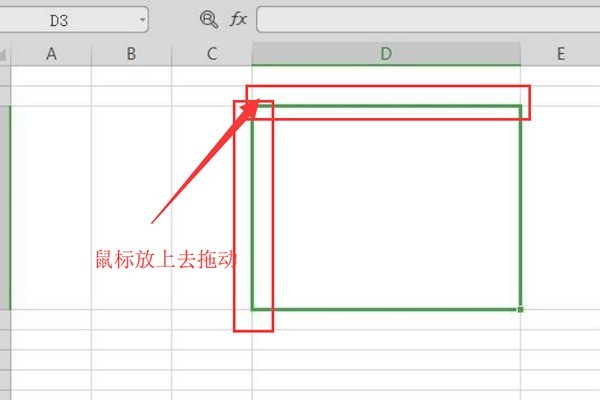
2. Sélectionnez ensuite [Insérer - Image] ci-dessus pour insérer une image (comme indiqué sur l'image).
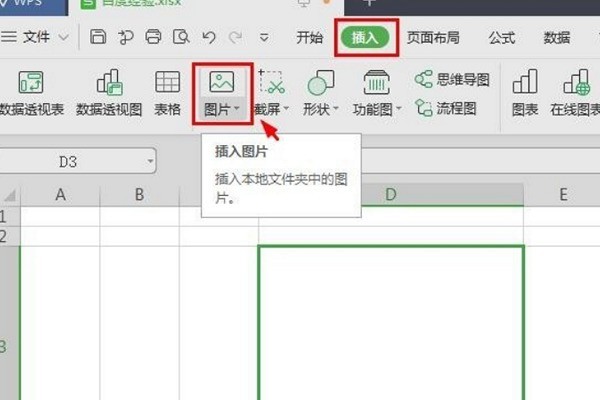
3. Importez ensuite la photo d'identité dont nous avons besoin pour changer la couleur d'arrière-plan. En prenant l'image suivante comme exemple, nous devons changer la couleur d'arrière-plan de la photo d'identité en rouge (comme indiqué sur l'image).
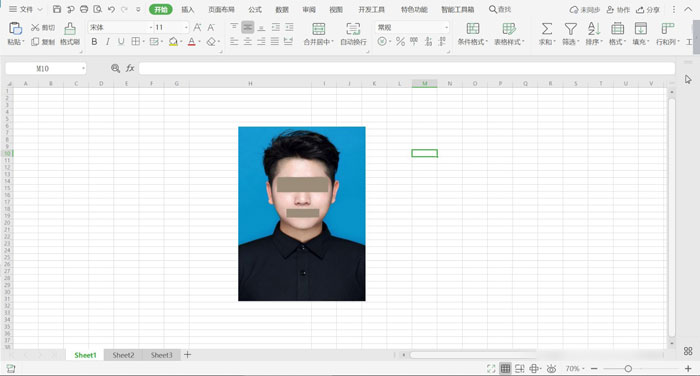
4. Utilisez la souris pour sélectionner la photo d'identité et sélectionnez [Outils d'image] - [Suppression d'arrière-plan] - [Suppression d'arrière-plan intelligente] (comme indiqué sur l'image).
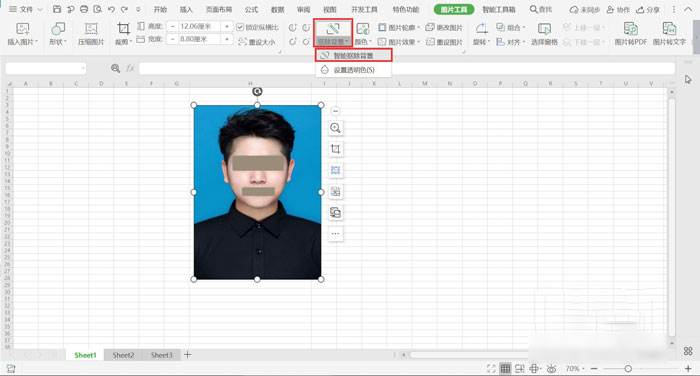
5. Continuez à utiliser la souris pour cliquer sur le fond bleu de la photo d'identité, ajustez le [Niveau de découpe actuel] et cliquez sur [Découpe complète] (comme indiqué sur l'image).
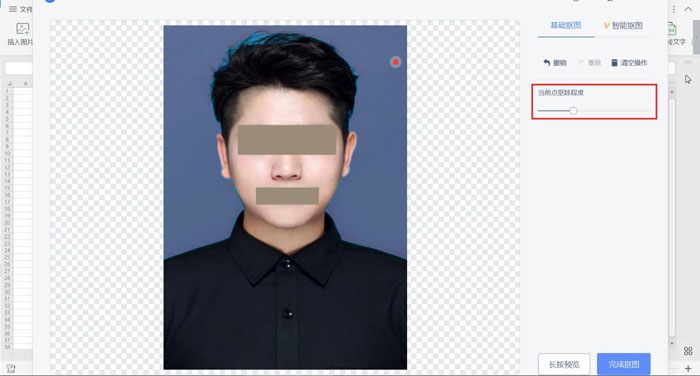
6. Après être revenu au formulaire WPS, vous pouvez voir que l'arrière-plan de la photo d'identité actuelle est devenu incolore (comme le montre l'image).
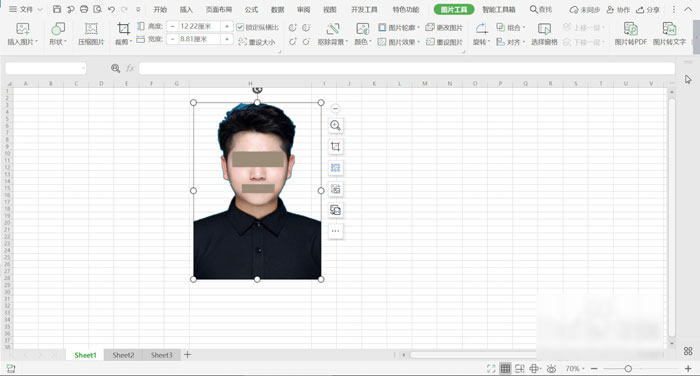
7. Double-cliquez sur la photo d'identité, dans la colonne [Propriétés] à droite, cliquez sur la fonction [Remplir], déroulez la zone de sélection, sélectionnez le remplissage comme [Rouge] et cochez [Remplissage de couleur unie ] pour obtenir un fond rouge. L'identité a été prise (comme indiqué sur l'image).
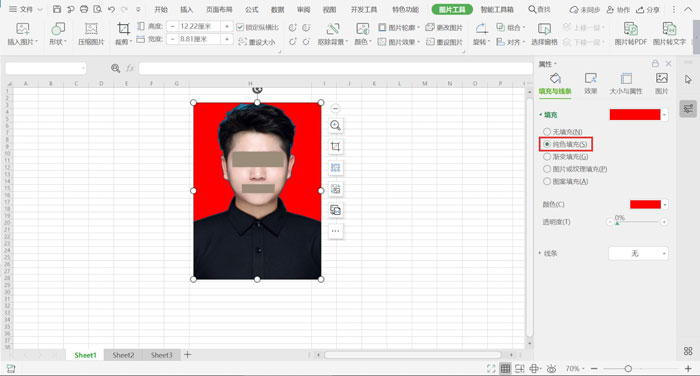
Ce qui précède est le contenu détaillé de. pour plus d'informations, suivez d'autres articles connexes sur le site Web de PHP en chinois!
Articles Liés
Voir plus- Explication détaillée sur la façon d'ouvrir et de lire les fichiers CSV
- Étapes et précautions pour l'ouverture et le traitement des fichiers au format CSV
- Méthodes et conseils pour ouvrir des fichiers CSV : Convient à une variété de logiciels
- Un guide rapide sur la manipulation des fichiers CSV
- Apprenez à ouvrir et à utiliser correctement les fichiers CSV

